
[Passo a passo] Como excluir tudo do iCloud de 3 maneiras?

iCloud é um serviço de armazenamento em nuvem fornecido pela Apple, onde os usuários podem armazenar dados como fotos, arquivos, notas e contatos. No entanto, pode haver momentos em que você precise limpar todo o conteúdo do iCloud, como ao trocar de dispositivo ou lidar com questões de privacidade. Este artigo apresentará como excluir tudo do iCloud de vários métodos, ajudando você a limpar rapidamente seu espaço de armazenamento em nuvem .
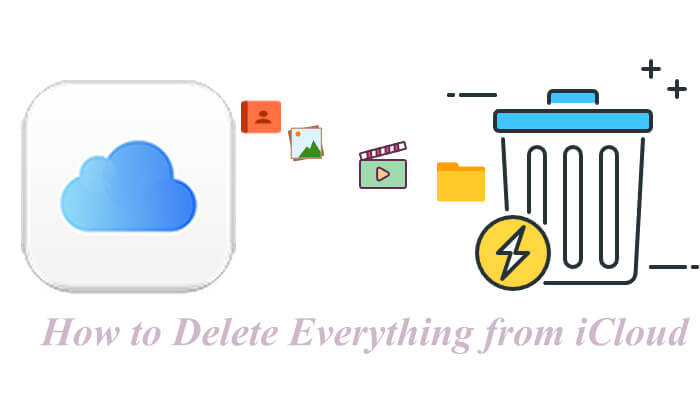
Através do iCloud.com, os usuários podem gerenciar e excluir facilmente os dados armazenados no iCloud. Como excluo tudo do meu armazenamento iCloud? Siga as etapas abaixo:
Passo 1. Primeiro, visite iCloud.com em qualquer navegador e faça login com seu ID Apple.
Passo 2. Após fazer login, você verá ícones para vários tipos de dados, como Fotos, Contatos e Calendário. Clique no tipo de dados que deseja excluir.

Para contatos: Clique no ícone "Contatos" para abrir sua lista de contatos > Encontre o contato que deseja excluir > Clique no ícone de engrenagem e escolha "Excluir".

Para fotos e vídeos: Clique no ícone "Fotos" > Selecione as fotos que deseja excluir > Clique no ícone da lixeira no canto superior direito da tela. (Clique aqui para saber mais sobre como excluir fotos do iCloud .)

Para arquivos no iCloud Drive: Clique no ícone "iCloud Drive" > Selecione os arquivos ou pastas que deseja excluir > Clique no ícone da lixeira.

Nota: Após a exclusão dos dados, alguns itens podem ser movidos para a pasta "Excluídos recentemente", como fotos. Vá para a pasta “Excluídos recentemente” em cada aplicativo e esvazie seu conteúdo para remover os dados permanentemente. ( Nenhuma pasta de notas excluídas recentemente ?)
Além de gerenciar os dados do iCloud através do site do iCloud, você também pode gerenciá-los diretamente através dos Ajustes do seu iPhone ou iPad. Veja como excluir tudo do iCloud no iPhone/iPad:
Passo 1. Abra seu iPhone ou iPad e vá em “Ajustes”.
Passo 2. Toque no seu perfil “Apple ID” na parte superior e selecione “iCloud”.
Etapa 3. Na página "iCloud", você verá opções para vários aplicativos e dados. Você pode optar por desativar itens desnecessários e excluir os dados associados.

Passo 4. Volte à tela principal do ID Apple e selecione “Gerenciar armazenamento” ou “Gerenciar armazenamento da conta”.
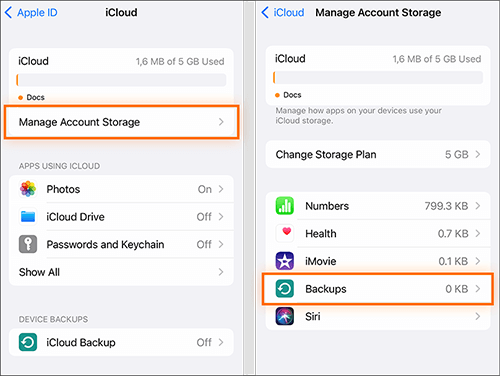
Passo 5. Em "Gerenciar armazenamento" ou "Gerenciar armazenamento da conta", em "Backups", toque no nome do seu dispositivo e depois em "Excluir backup". Confirme tocando em "Desligar e excluir".

Leia o artigo a seguir para saber mais sobre como excluir o backup do iCloud.
Como excluir o backup do iCloud do iPhone/iPad/ Windows / Mac ?Se você deseja limpar todos os dados do iCloud de uma vez, a única maneira é excluir toda a conta do iCloud, mas lembre-se de que ela não pode ser reativada. Se ainda desejar prosseguir, você pode seguir estas etapas.
Como esvazio coisas do meu iCloud de uma vez?
Passo 1. Visite a página de exclusão de conta da Apple .
Passo 2. Faça login com seu ID Apple.
Etapa 3. Siga as instruções para escolher e confirmar a exclusão da conta.
Embora o iCloud seja uma ferramenta conveniente, pode não ter flexibilidade no gerenciamento e exclusão de dados e oferece armazenamento gratuito limitado. Além disso, antes de excluir os dados do iCloud, pode ser necessário fazer backup de dados importantes em outro lugar. Coolmuster iOS Assistant , como alternativa ao iCloud , oferece recursos mais eficientes de backup e gerenciamento de dados. Você pode facilmente fazer backup dos dados do seu iPhone ou iPad para o seu computador e gerenciar ou excluir esses dados a qualquer momento.
Principais recursos do Coolmuster iOS Assistant:
Veja como usar iOS Assistant para fazer backup do seu iPhone ou iPad no seu computador:
01 Baixe o software para o seu PC ou Mac e conecte seu iPad/iPhone usando um cabo USB.
02 No seu iPad/iPhone, toque em "Confiar" para continuar e siga as instruções na tela para permitir que o software detecte seu dispositivo. Uma vez reconhecido, a interface principal aparecerá.

03 Para fazer backup de todo o seu iPad/iPhone, navegue até a seção "Super Toolkit", selecione "iTunes Backup & Restore" e escolha "Backup". Selecione seu iPad/iPhone no menu suspenso, clique em “Navegar” para escolher um local para salvar em seu computador e clique em “OK” para iniciar o backup.

Para fazer backup de arquivos específicos, vá até a seção “Meu Dispositivo”, selecione os tipos de arquivo no painel esquerdo, visualize e escolha os arquivos desejados e clique em “Exportar”.

Tutorial em vídeo:
Isso é tudo sobre como excluir tudo do iCloud. Limpar todo o conteúdo do iCloud pode ajudar a liberar espaço de armazenamento ou garantir a segurança dos seus dados privados. Isso pode ser feito através do iCloud.com, aplicativo Configurações no seu iPhone/iPad, desligando o iCloud ou excluindo sua conta Apple ID.
Antes de excluir dados, usar Coolmuster iOS Assistant para fazer backup de informações importantes pode garantir que seus dados estejam seguros. Se você deseja mais controle e melhor gerenciamento de dados, Coolmuster iOS Assistant também é uma alternativa válida a ser considerada.
Artigos relacionados:
[Resolvido] Como excluir fotos do iCloud, mas não do iPhone?
[Guia completo] Como excluir mensagens do iCloud, mas não do iPhone?
[Resolvido] O que fazer quando você não consegue excluir o backup do iCloud?
Como excluir o backup do iPhone para liberar espaço? (iTunes e iCloud)





